Power Apps - SharePoint 列の追加・修正・削除
ローコードでアプリを作るときの肝は「データベースの設計方法」なのでは、と最近思い始めています。こんにちはkickyです。
Power Appsでアプリを作り始めた最初の頃、調べても見つけることができなかったちょっとしたハマり所を書こうかなと思います。
以下のようなSharePointリストと接続するPower Appsアプリを作ったとします。
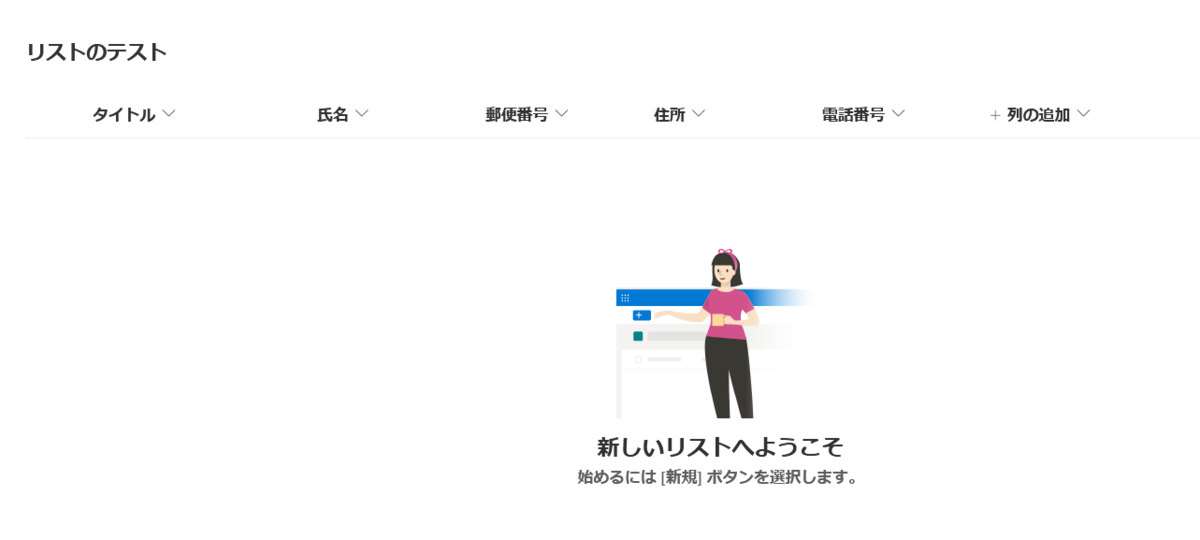
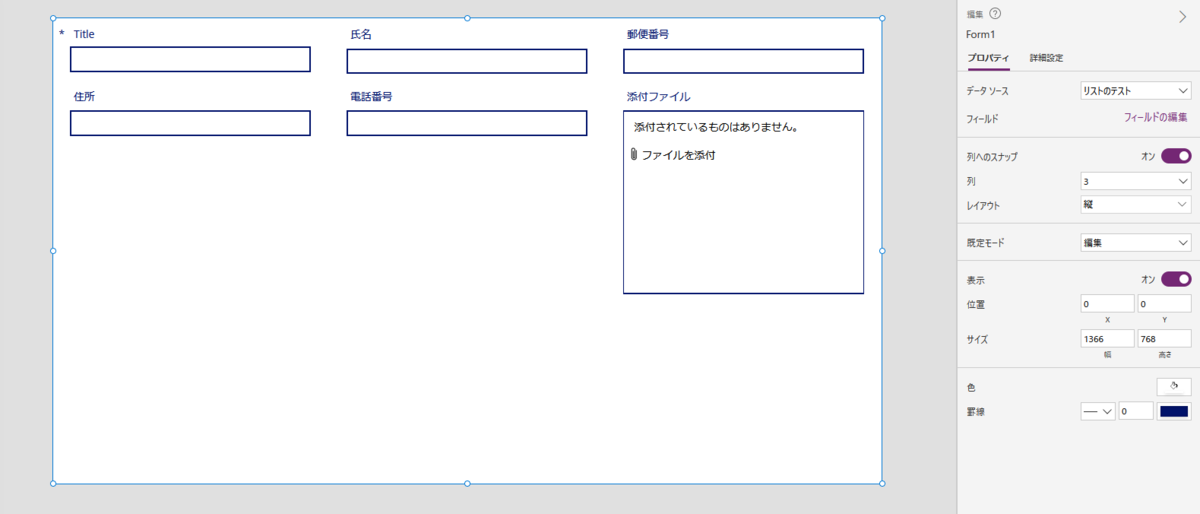
で、今でもよくやっちゃうんですが、アプリのレイアウトを色々作りこんだあとに、「リストのこの列が不要だったので消したい」となることが結構あります。今回は「電話番号」の列をリスト側で削除します。
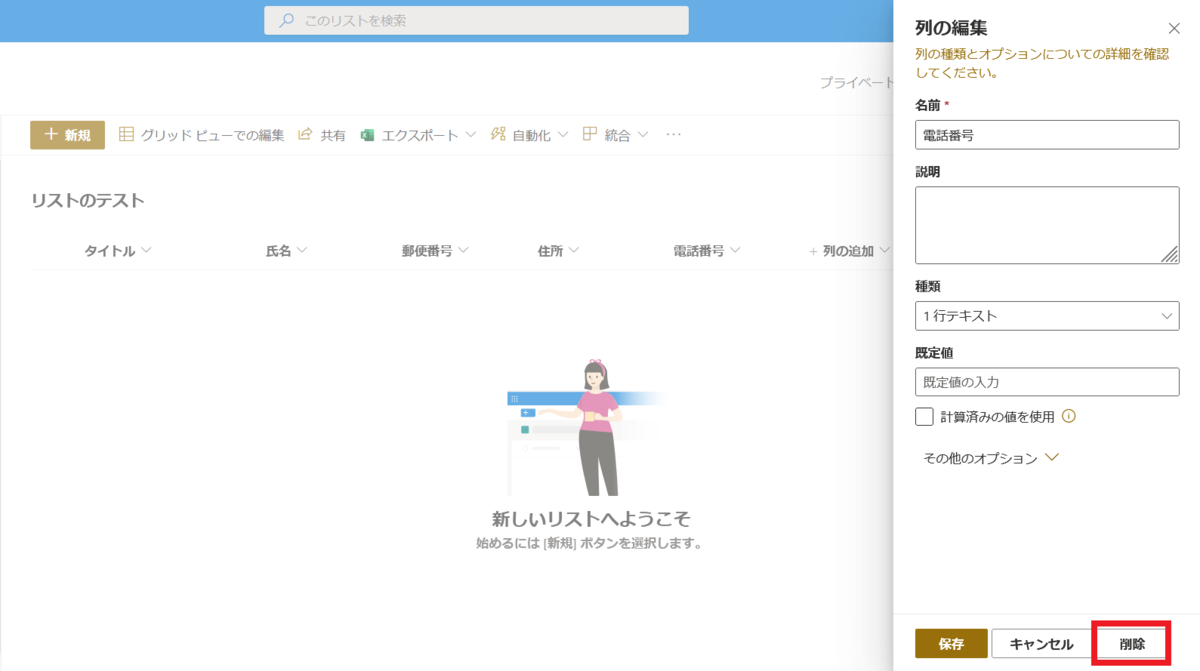
そうなると、Power Appsからつなぎにいく「電話番号」の列が無くなっているので当然エラーになります。

「電話番号」のカード丸ごと削除してしまえばOKです。ここは簡単。
つぎ、すでに存在する列の名称を変更したい場合。
リスト側で「郵便番号」を「年齢」に変更します。
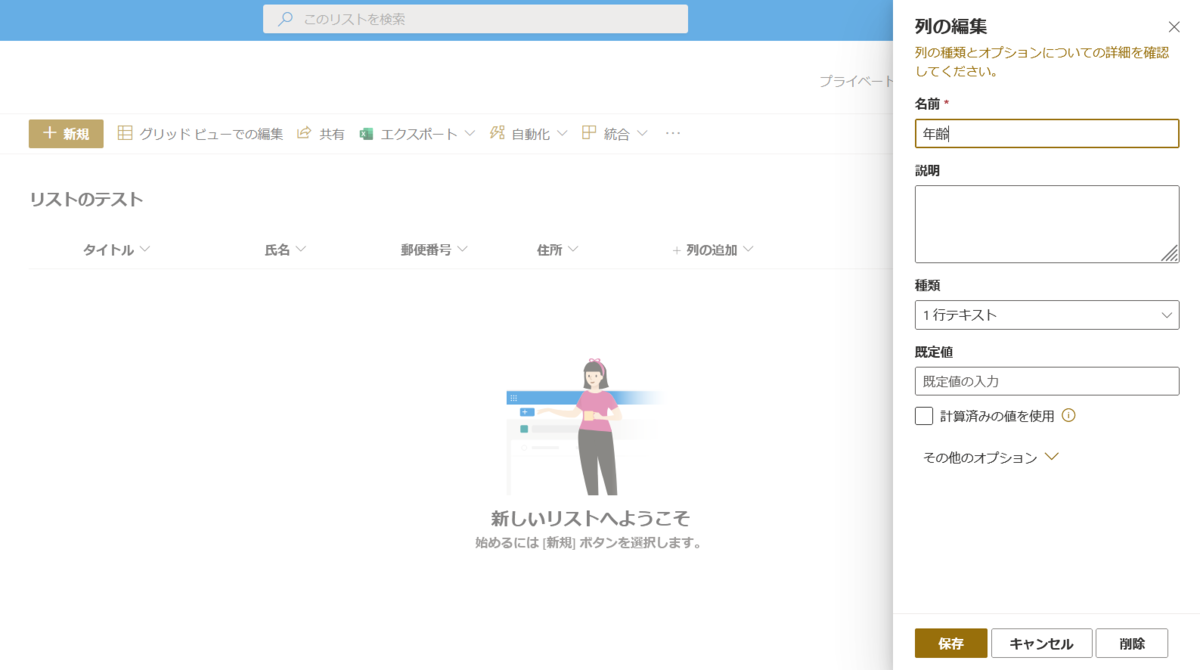
で、Power Appsをみると

はい、「郵便番号」のままですね。
接続しているデータを更新してみます。
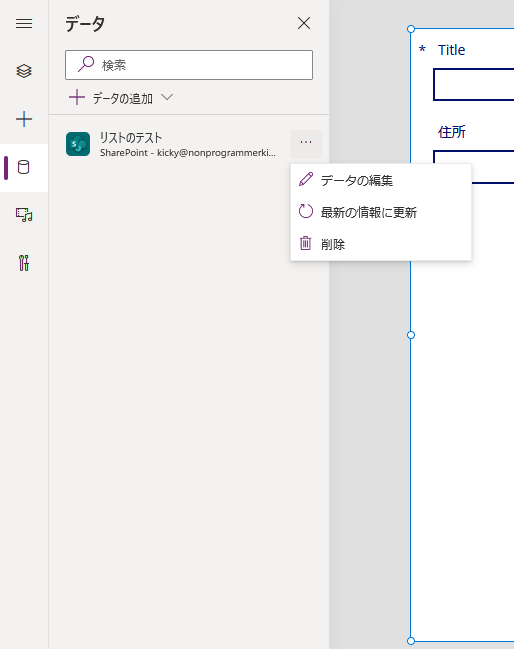
で、これでも変わりません。ボタンを新規で作ってSubmitFormしてみます。

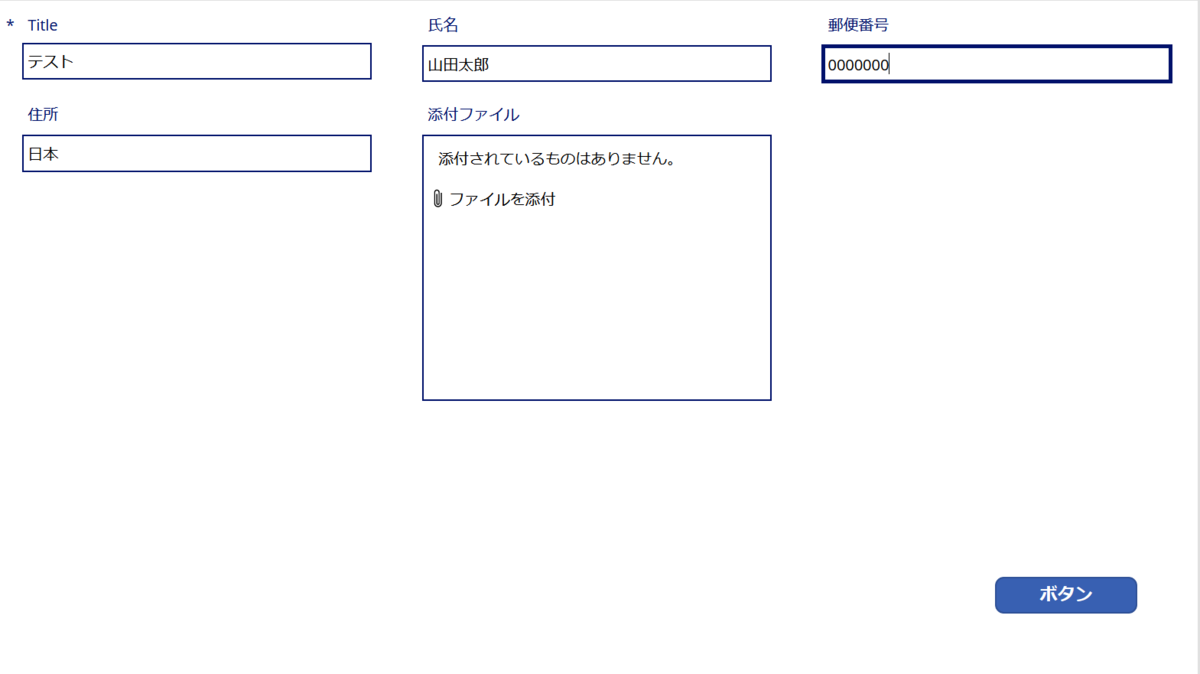
リストをみると「年齢」に先ほど入力した数字が入っています。

Power Apps側のラベルを手動で「年齢」に変えれば良いのですが、何となく気持ち悪い。何故かというと

カードが「郵便番号」のままなのです。自動更新されないのですね。こういうときはFormを選んだ状態から「フィールドの編集」→「フィールドの追加」を押すと、新しく追加した「年齢」が選べるはずです。追加するとこんな感じ。「郵便番号」のフィールドは削除しました。
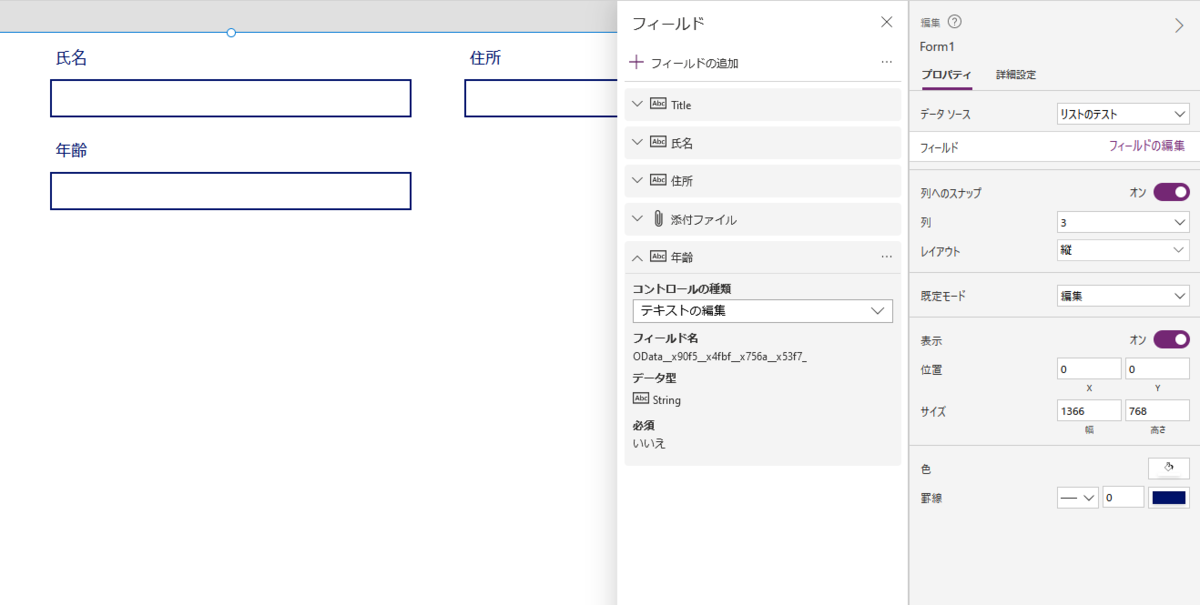
テストしてみます。
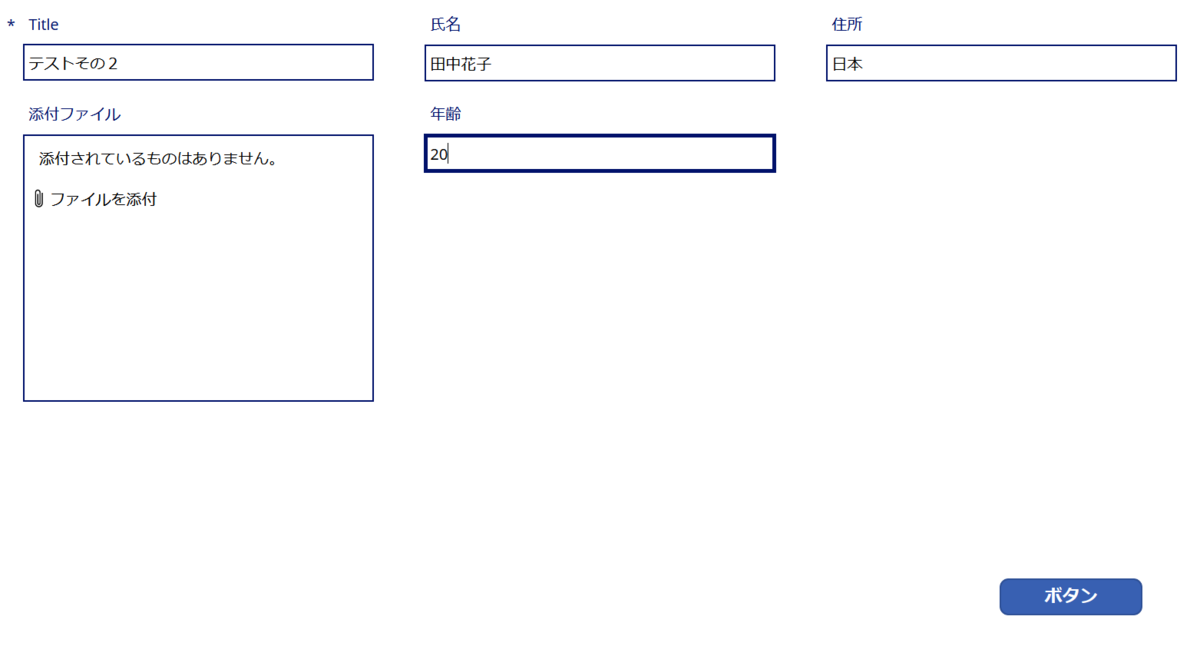
リストの「年齢」列にきちんと保存できました。
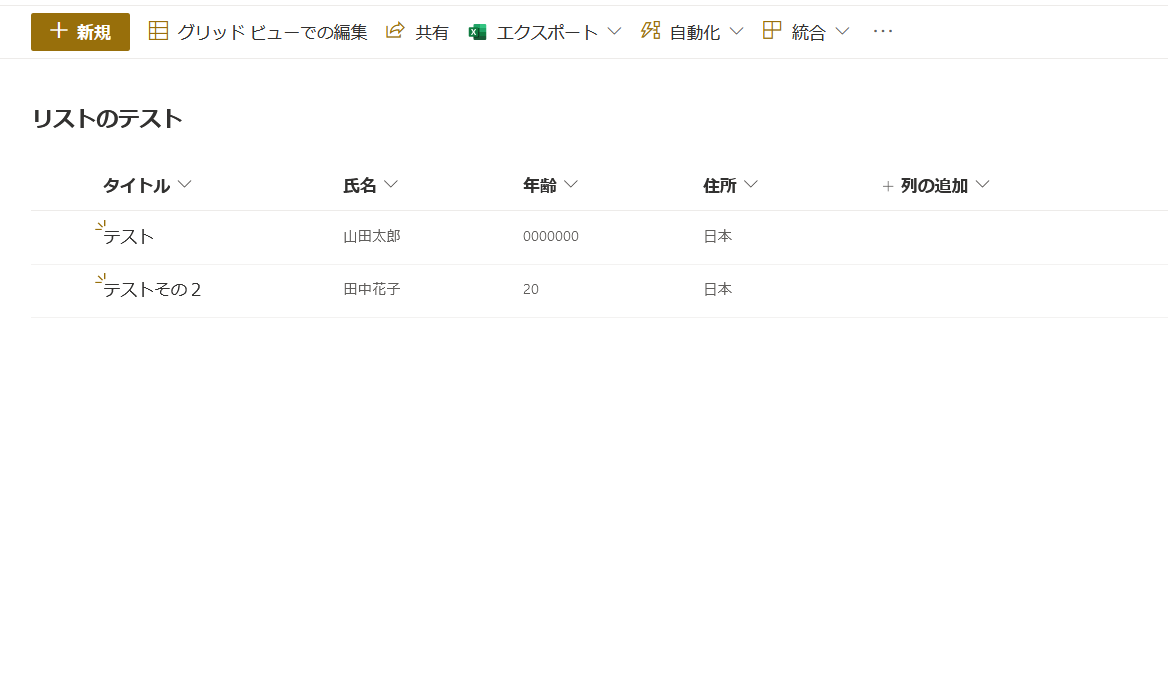
つぎ、新しい列を追加したい場合。先ほどと全く同様です。「メールアドレス」列を追加したいと思います。

リストに列を追加しただけではPower Apps側が更新されません。先ほどと同様「データ」で「最新の情報に更新」を行ってください。そうすると
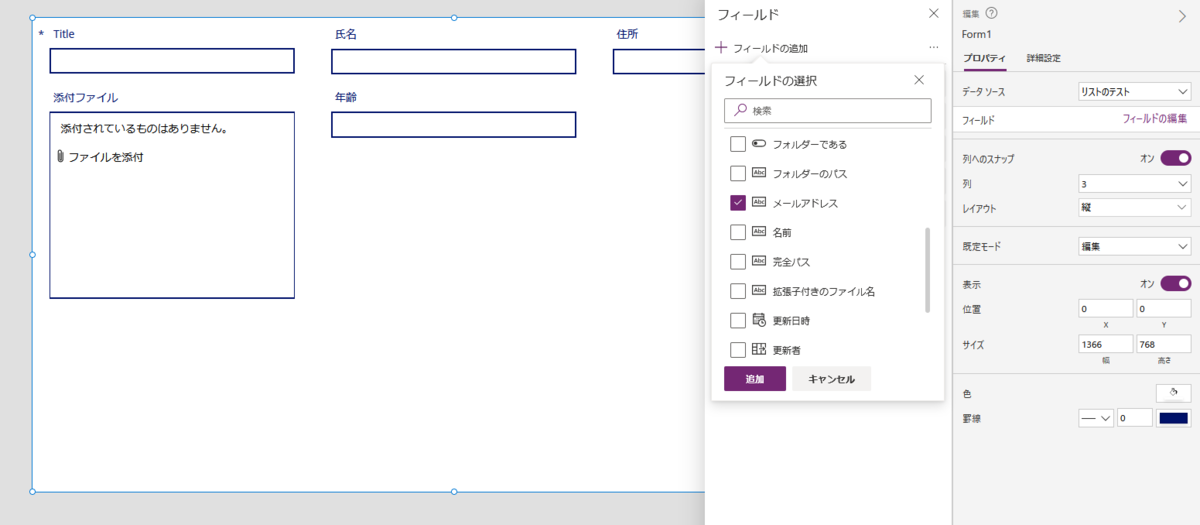
こんな感じで「フィールドの編集」→「フィールドの追加」で「メールアドレス」が追加できるようになるはずです。
テストしてみます。
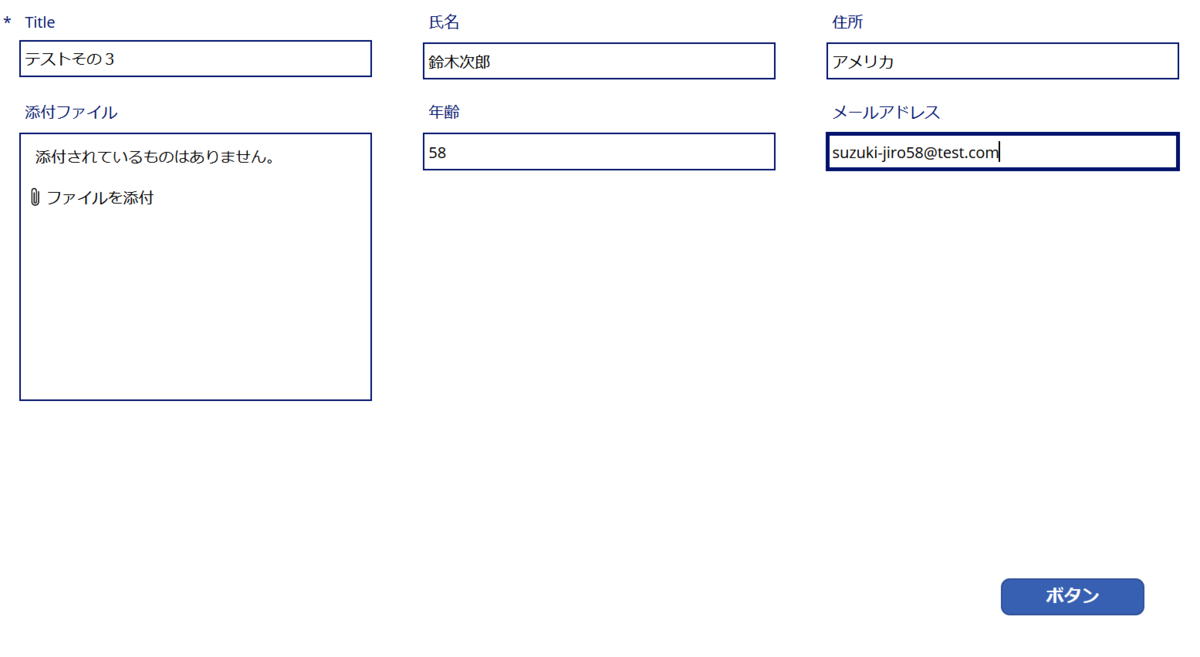
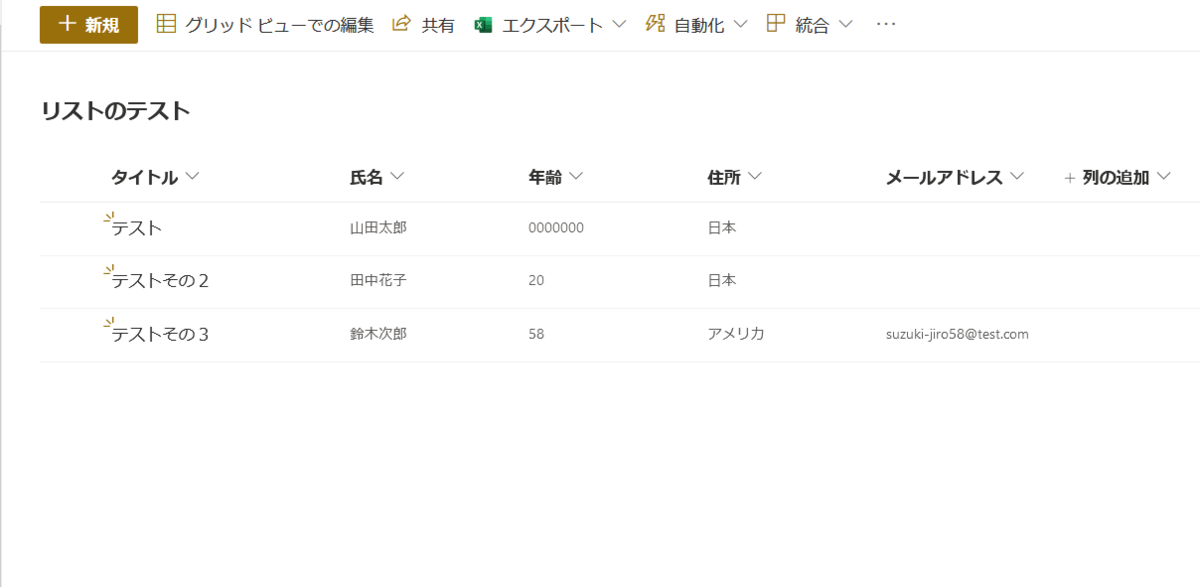
はい、これでOKです。
Power Appsはデータベースとつなげると、各カードの幅や高さを自動で割り当ててくれて非常に便利なのですが、そのままのレイアウトでOKということは稀で、色々自分で調整したくなります。レイアウトを作りこんだあと、項目の過不足に気づいてデータベースを修正するまでは良いのですが、Power Appsで全部の項目を取り込み直すと、これまで作ってきたレイアウトが全て吹っ飛んでしまいます。そんなときは焦らず、データベースを修正したあとPower Apps側で追加修正した項目だけを取り込みましょう。
Power Appsに慣れた方には「当たり前」レベルだと思いますが、こういう小さなハマりポイントの積み重ねが結構な時間の消費になってしまいます。初心者さんの参考になれば幸いです。